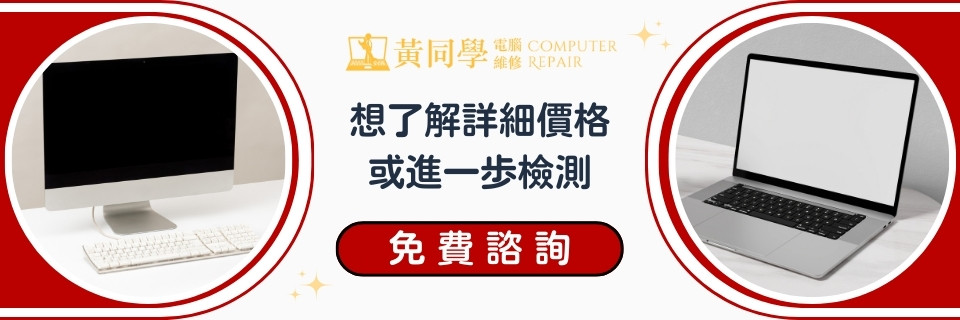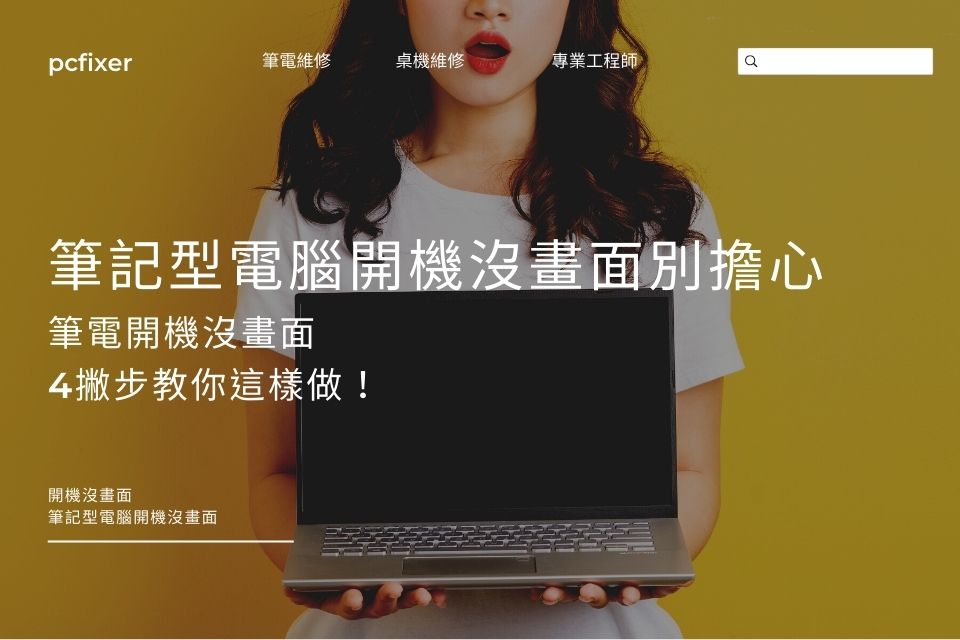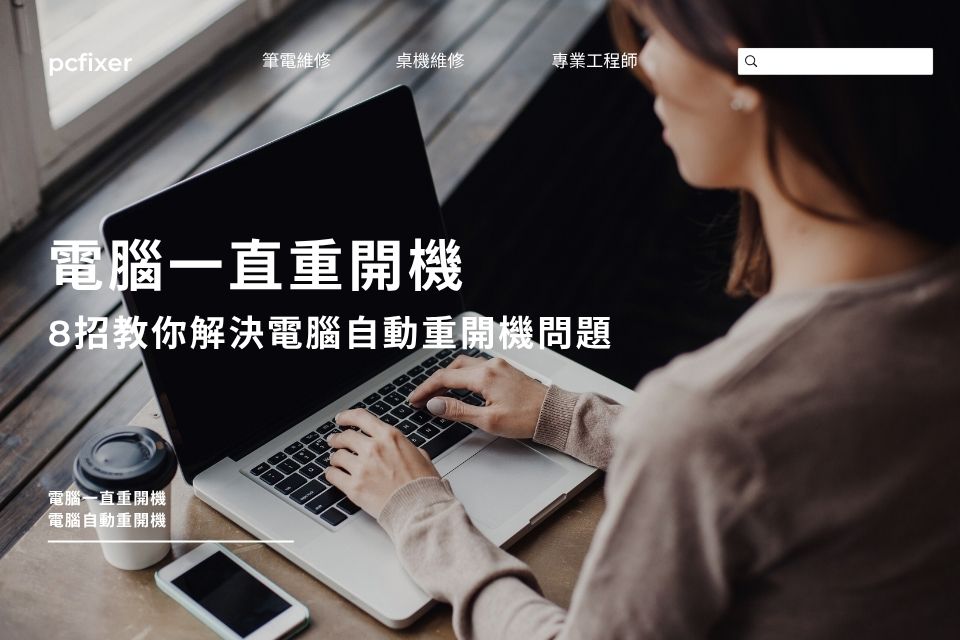電腦黑屏怎麼辦?5個解決電腦開機黑屏方法!電腦黑屏主機在運作怎麼檢查?

Macbook外接硬碟推薦|Mac外接硬碟格式化及Windows共用問題一次看!
2025 年 8 月 12 日
MacBook螢幕破裂維修多少錢?MacBook螢幕維修過保,這樣修最省錢!
2025 年 9 月 3 日小提醒:黃同學目前提供的服務未包含「桌上型外接式電腦螢幕維修」、「單換副廠排線」哦,如有其他維修疑問歡迎諮詢!
當我們開啟電腦時,螢幕變成一片黑暗,這個瞬間很容易讓人感到驚慌與困惑,這種電腦開機黑屏的情況可能是由軟體或硬體問題引起,如:驅動程式問題、病毒感染或硬體損壞等。
另外一種情況是,電腦使用到一半或是剛開機時,發現電腦黑屏主機在運作,這時可以先排除是電力問題,可能是螢幕顯示卡、記憶體、主機板等造成的,需進一步排查原因。
本文將介紹幾種常見電腦黑屏的解決方法,包括檢查顯示器連接線、重新啟動電腦、病毒掃描或系統修等,跟著以下方法一步步操作,解決電腦開機黑屏問題。
關於電腦開機黑屏,快速了解!
電腦開機黑屏現象有哪些?
電腦開機黑屏常見的症狀包含:開機後電腦突然黑螢幕、電腦螢幕黑掉主機正常、電腦開機黑屏有滑鼠游標...等。以下詳細說明幾種不同的情況:
一、開機後電腦突然黑屏
有機率是因為軟體問題而引起的,如系統錯誤、驅動程式故障等等。
二、電腦螢幕有亮光但主機不亮
有可能是顯示器與主機之間的連接問題,如連接線鬆動或損壞等。
三、電腦黑屏主機在運作
有時電腦黑屏主機在運作,可能是由於顯示卡或記憶體故障、主機板問題等硬體問題引起的。
四、電腦螢幕黑一塊
由於顯示器連接錯誤、螢幕的背光照明元件可能出現故障,或是液晶面板出現問題。
五、電腦黑屏有鼠標
可能是因為系統檔案損壞,或安裝了有問題的軟體所導致的系統故障。
六、電腦開機黑屏有聲音
可能是由於顯示器問題、軟體衝突、病毒感染等問題所致。
造成電腦黑屏原因有什麼?
造成電腦黑屏的原因有很多種,以下列出幾種常見原因:
- 軟體問題:系統或應用程式出現錯誤,導致電腦當機或死機,無法正常運作。可能是病毒、惡意軟體或者驅動程式問題所導致。
- 硬體問題:硬體裝置出現問題,如硬碟、顯示卡等等,導致系統無法正常啟動。
- 電源問題:電源供應器過載或者短路,電池沒有電力,導致電腦無法正常開機。
- 連接問題:外部設備連接不良或者壞了,如顯示器、鍵盤、滑鼠等,導致電腦無法正常啟動。
- 其他因素:可能是系統更新、硬體更換、過熱、灰塵積累等問題所導致的。
免費諮詢 黃同學電腦維修專家
- Line ID 搜尋:@macfix
- 手機直撥:0906-168-771
電腦突然黑屏,先檢查這些地方!
當電腦突然黑屏時,以下是一些可以自我檢測的方法:
一、檢查插座和變壓器
確保電腦的插頭正確插入插座,並且變壓器工作正常,指示燈是否亮起。
二、確認外接裝置
檢查外接裝置(例如螢幕、鍵盤、滑鼠、音箱等)有沒有鬆脫或損壞。
三、重啟電腦
長時間運行可能會導致系統出現錯誤,嘗試按下電源按鈕關閉電腦,然後再重新啟動。
四、移除外部設備
有時候外部設備的不正常操作可能導致電腦黑屏。嘗試移除所有外部設備,然後重新啟動電腦。
五、檢查顯示卡
顯示卡可能會有過熱等問題,導致電腦出現黑螢幕現象。檢查顯示卡並確保它運作正常。
螢幕黑屏不緊張,5種解決黑螢幕辦法告訴你!
- 檢查電源和連接線:檢查電源和所有連接線是否正確連接,並確認所有插頭都沒有損壞或鬆動。
- 重新啟動電腦:按下電源鍵關閉電腦,等待幾秒鐘,然後再按下電源鍵開啟電腦。這有助於刷新系統並解決可能存在的軟體錯誤。
- 檢查顯示器設置:檢查顯示器的設置,確保亮度和對比度正確,並且沒有啟用節能模式或自動關機模式。
- 檢查顯示器連接線:如果使用的是外接顯示器,請檢查顯示器連接線是否正確連接,並且沒有損壞。
- 進入安全模式:進入安全模式可以幫助判斷是否存在軟體問題,如果進入安全模式後螢幕可以正常顯示,則可能是系統上存在軟體問題,需要進行相應的維修或升級。
電腦螢幕黑屏該送去維修嗎?
遇到電腦螢幕黑屏時若出現以下情況,建議交給專業的電腦維修中心檢測:
- 無法自行解決的問題:
如果自行嘗試多種方法,仍無法解決螢幕黑屏問題,或者不確定問題的根源,建議將電腦送至維修檢測。 - 硬體故障:
如果螢幕黑屏問題是由於硬體故障引起的,例如顯示卡或螢幕本身出現問題,則需要將電腦送至維修檢測。 - 廠商保固期內:
如果的電腦還在廠商保固期內,建議儘快將其送回原廠維修,以免損壞更嚴重而失去保固資格。
黃同學電腦維修檢測流程
- 回報故障情況:告知維修人員故障情況後,將初估維修費用。
- 親自/到府收送:除了可以親自送件外,也可透過我們提供的雙北到府收送服務,將您的電腦送至店家維修。
- 檢測與報價:拿到電腦後先進行檢測,最快幾小時內可以檢測完畢,多則1至3個工作天,之後說明維修或更換項目,同意後即開始進行維修。
- 完成維修:一般一周內即可完成,黃同學會在第一時間通知客戶,付款完成後可以透過親自取件或由我們寄返。
免費諮詢 黃同學電腦維修專家
- Line ID 搜尋:@macfix
- 手機直撥:0906-168-771
螢幕突然黑掉,電腦裡的資料救得出來嗎?
若電腦螢幕突然黑掉,可能會讓使用者擔心是否能夠救回電腦中的資料。通常,如果螢幕黑掉是因為軟體問題,電腦中的資料仍然可以救回。以下是幾種可能的方法:
- 連接外接顯示器:若是因為螢幕故障而非整個電腦出了問題,可以試著將電腦連接到外接顯示器上,看看是否可以顯示出電腦的內容,以便救回資料。
- 進入安全模式:有時候電腦在開機時會停留在黑屏狀態,使用者可以嘗試進入安全模式,透過這種方式救回資料。
- 移除硬碟:如果電腦本身出了問題,使用者可以嘗試移除硬碟,然後連接到另一台電腦上,備份或救回裡面的資料。
如果以上方法都無法救回資料,建議交給台北黃同學電腦維修中心進行硬碟資料修復。
電腦黑屏常見問與答!
Q1:電腦開機黑屏,進不了系統怎麼辦?
如果電腦開機黑屏很久,無法進入系統,以下是一些可能有用的解決方法:
- 重啟電腦
- 進入安全模式
- 檢查硬體
- 恢復系統
Q2:Win10更新後電腦黑屏怎麼辦?
如果出現電腦Win10開機黑屏進不了系統,可以嘗試以下方法:
- 進入安全模式:在開機時按下F8或Shift+F8,選擇進入安全模式,在設置中恢復先前的版本或進行系統還原。
- 重新安裝顯示驅動程序:從官方網站下載最新的顯示驅動程序,重新安裝。
- 禁用快速啟動:在控制面板的電源選項中禁用快速啟動。
- 建立新的用戶帳戶:建立一個新的用戶帳戶,登錄後應該可以解決問題。
Q3:電腦開機黑屏後很久才進入桌面,是什麼意思?
如果電腦開機後進入黑屏狀態,並且需要很長時間才能進入桌面,可能是由於系統資源耗盡或是軟體衝突等問題所導致。
這種情況可能是因為電腦開機時同時啟動了多個應用程式,或是背景處理程序,進而導致系統資源不足,或是系統中的某些軟體與系統衝突,導致系統運行緩慢。
Q4:電腦開機後出現黑底白字怎麼辦?
如果電腦開機後出現黑底白字,這通常是進入了電腦的BIOS系統。可以按下鍵盤上的「ESC」、「F2」、「F10」、「Del」等鍵來退出BIOS系統,然後重新啟動電腦。
Q5:電腦黑屏風扇狂轉怎麼辦?
當電腦黑屏時,風扇狂轉可能表示電腦主機內部溫度過高,為了避免損壞電腦硬體,建議進行以下操作:
- 先關機並拔掉電源線,讓電腦休息一段時間降溫。
- 清理電腦主機內部灰塵,特別是CPU風扇等散熱部件。
- 檢查電腦散熱器是否運轉正常,如有損壞或堵塞,需要更換或維修。
- 如有高溫或者通風不良的情況,建議改善環境或者增加散熱設備。
Q6:電腦突然黑屏要怎麼關機?
可以長按主機電源按鈕約5至10秒鐘,直到電腦關閉為止。但是,這種方法可能會導致一些問題,例如損壞系統文件或數據丟失。
因此,在使用這種方法之前,可以先試著檢查硬體設備是否正常,卸載最近安裝的軟體等等,如果無法解決問題,再使用強制關機。
Q7:為什麼電腦開機黑屏卻有滑鼠游標?
當遇到電腦開機黑屏,僅有滑鼠游標出現,並且無法點擊任何位置時,可能是由系統故障或硬碟故障所引起。這種情況可能是因為系統檔案損壞或安裝了有問題的軟體所導致的系統故障。
電腦開機黑屏,交給黃同學排解!
如果出現電腦開機黑屏現象,可以考慮找專業的黃同學來解決問題,黃同學台北Mac維修,除了電腦螢幕維修外,更提供Mac螢幕維修、筆電螢幕維修等項目,擁有超過10年的維修經驗,若有任何電腦開機黑屏的情況,歡迎諮詢台北黃同學。
免費諮詢 黃同學電腦維修專家
- Line ID 搜尋:@macfix
- 手機直撥:0906-168-771